时间:2019-06-25 15:30:23
作者:liuchanghua
来源:u老九
1. 扫描二维码随时看资讯
2. 请使用手机浏览器访问:
http://m.xitongzhijia.net/article/158243.html
手机查看
评论
美图秀秀如何提取图片颜色?最近有很多小伙伴向我询问美图秀秀提取图片颜色的方法,如果还不会的小伙伴请关注本期教程,下面小编就给大家带来美图秀秀提取图片颜色的方法。
方法/步骤
1、我们需要先打开美图秀秀软件,进入首页,点击“美化图片”,
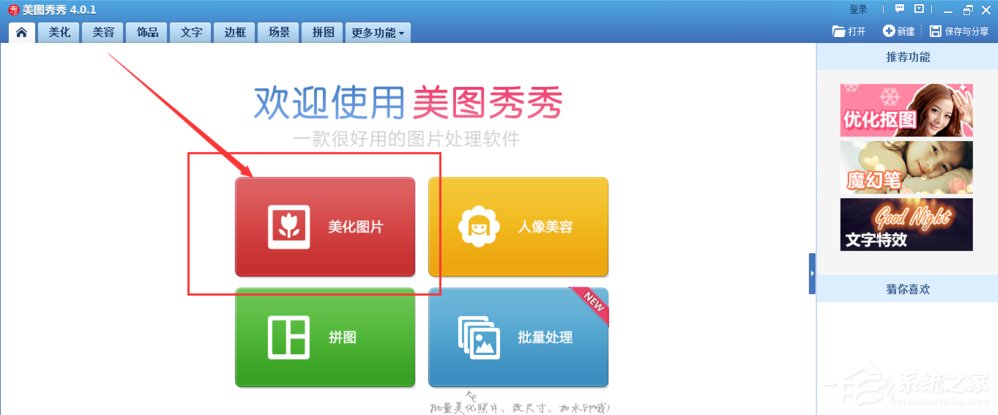
2、然后我们选择一张图片导入到美图秀秀中,
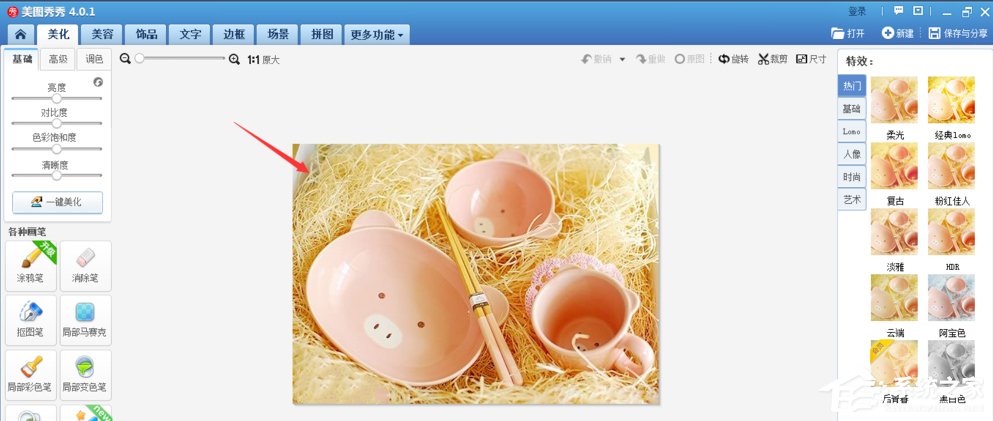
3、接着我们在左侧属性栏中找到“涂鸦笔”,点击打开,
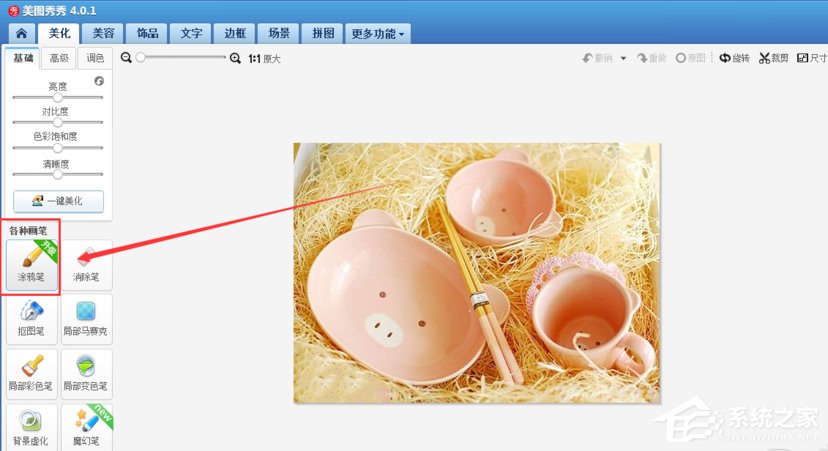
4、这时候在下方有一个取色栏,点击选中,然后在图片任意位置吸取颜色,
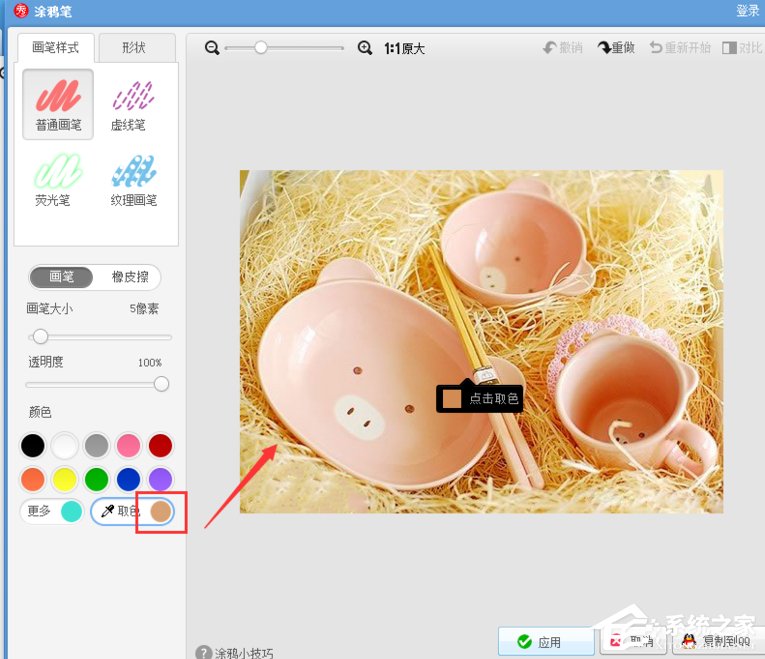
5、然后画笔工具使用这种颜色,在图片中作出需要的样式,
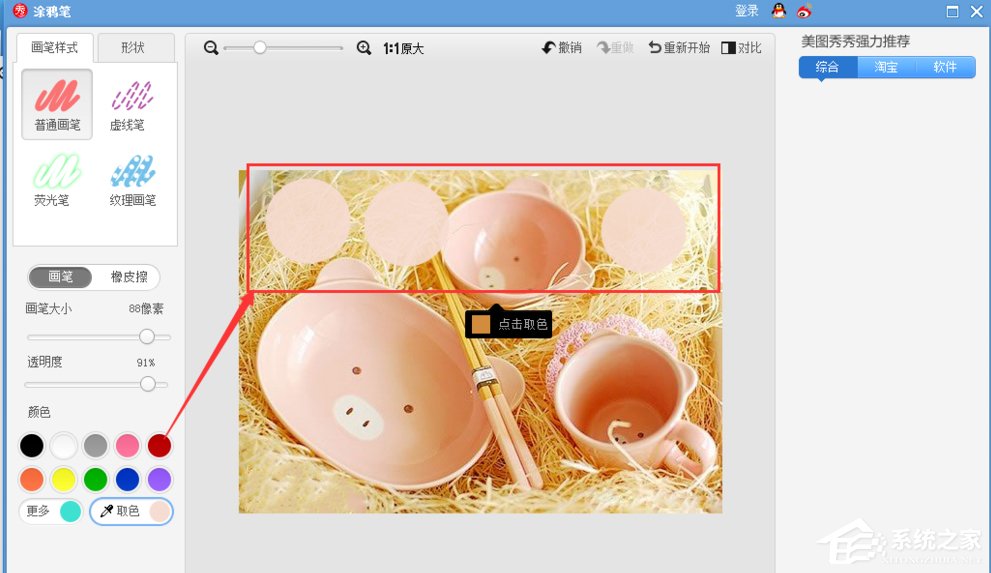
6、若是想要将勾勒的图形删除,选择左侧属性栏中的橡皮擦工具,进行涂抹擦除。
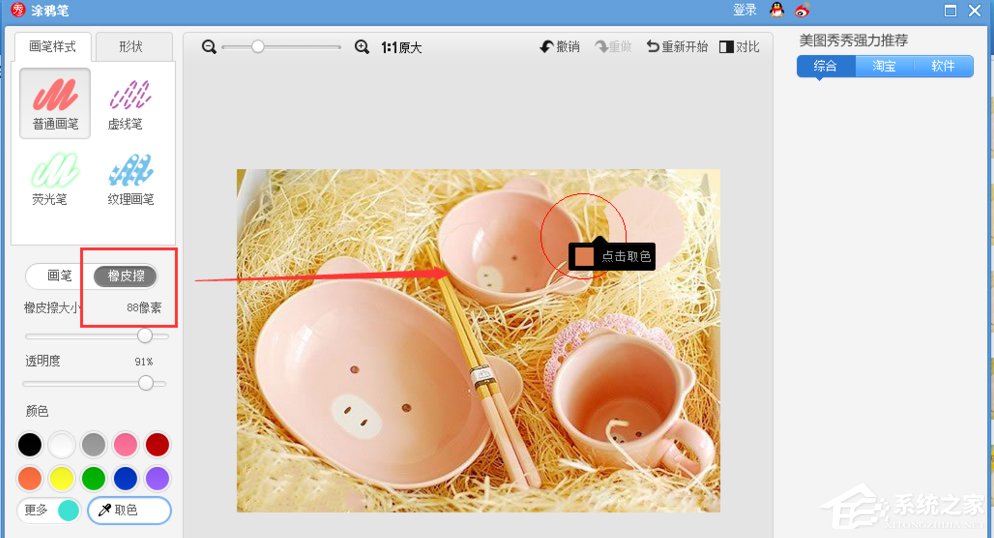
注意:美图秀秀的取色工具只能在当前画面中操作,不能将颜色取色用到另外的图片中。
以上就是美图秀秀提取图片颜色的方法啦,是不是很简单呢?大家还想了解更多的软件教程请关注u老九。
发表评论
共0条
评论就这些咯,让大家也知道你的独特见解
立即评论以上留言仅代表用户个人观点,不代表u老九立场